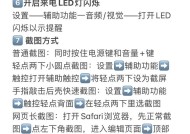电脑4g内存如何设置才能不卡顿?
- 网络设备
- 2025-03-20
- 15
- 更新:2025-03-16 03:33:13
在当前软件不断升级的时代,4GB内存的电脑在运行大型程序时,往往容易出现卡顿现象。但通过一些细致的设置和优化,可以最大限度地提高系统性能,减少不必要的延迟。本文将详细介绍如何进行电脑设置,以确保4GB内存的电脑运行顺畅,不再卡顿。
一、系统启动优化
清理启动项
启动项是电脑开机后自动加载的程序,过多的启动项会占用大量内存,导致系统卡顿。第一步是清理不需要的启动项。
1.按下`Win+R`键打开运行窗口,输入`msconfig`并回车。
2.在弹出的系统配置窗口中选择“启动”选项卡。
3.勾选不需要随系统启动的程序,点击“禁用”按钮。
禁用不必要的服务
系统服务中也可能存在不需要的项目,适当关闭它们可以释放内存。
1.按`Win+R`键,输入`services.msc`并回车。
2.在服务列表中,找到并双击不需要的服务。
3.在“启动类型”中选择“禁用”,然后点击“应用”和“确定”。
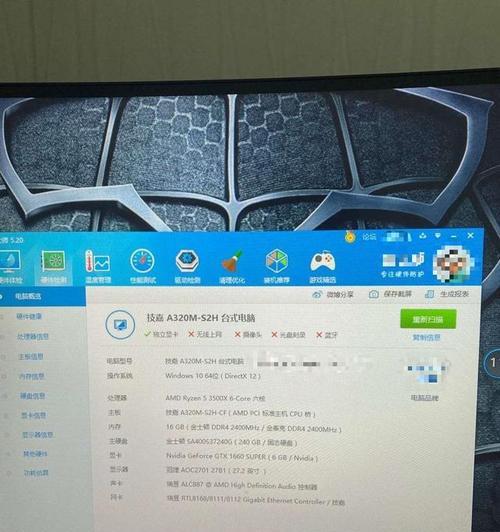
二、性能设置优化
虚拟内存调整
默认情况下,Windows系统会根据需要自动管理虚拟内存,但有时手动设置会更有效。
1.在桌面上右击“计算机”图标,选择“属性”。
2.点击“高级系统设置”,然后在“性能”栏点击“设置”。
3.在“高级”标签页中点击“更改”按钮。
4.取消“自动管理所有驱动器的分页文件大小”前的勾选。
5.选择自定义大小,并设置为推荐值的1.5倍到2倍。
关闭视觉效果
Windows的视觉效果虽然美观,但对内存的消耗也不容小觑。
1.打开“系统”,点击“高级系统设置”。
2.在“性能”中点击“设置”,选择“调整为最佳性能”。

三、软件使用优化
选择合适的应用程序
选择轻量级的软件可以减少内存占用。
尽可能选用64位的应用程序版本,因为它们可能对内存管理更高效。
避免同时运行多个资源密集型软件,特别是在硬件配置较低的电脑上。
定期维护软件
进行定期的磁盘清理和碎片整理可以提高系统运行效率。
1.在搜索栏输入`diskcleanup`,选择“磁盘清理”进行清理。
2.在搜索栏输入`diskdefragmenter`,选择“磁盘碎片整理程序”进行整理。

四、内存管理技巧
使用任务管理器监控
通过任务管理器可以监控当前运行的程序和进程,并发现可能造成卡顿的程序。
1.按`Ctrl+Shift+Esc`打开任务管理器。
2.查看“性能”选项卡,确保内存使用率保持在合理范围内。
利用第三方工具
使用专业的内存优化工具可以帮助管理内存使用情况。
例如使用工具如CCleaner,它可以帮助清理无用的临时文件和缓存,释放RAM空间。
五、操作系统升级
系统升级建议
如果上述优化后电脑性能仍不理想,可考虑操作系统升级。
对于Windows系统,通常升级到最新版本能够获得更好的性能优化和更多的内存管理功能。
六、维护与安全
定期更新驱动
确保所有硬件驱动都是最新的,特别是在显卡和主板驱动上。
1.打开设备管理器。
2.通过右击设备选择“更新驱动程序软件”。
防止恶意软件
恶意软件有可能大量消耗系统资源,定期进行病毒扫描至关重要。
使用可靠的防病毒软件进行全盘扫描,保持系统安全。
综上所述,通过对电脑内存进行合理设置及相关优化,4GB内存的电脑可以显著提高运行效率,减少卡顿现象。这需要我们细心调整系统设置,还要注意选择合适的应用与软件,并定期进行系统维护。只要做到这些,即使是硬件配置有限的电脑,也能够享受到流畅的使用体验。